管理人はヤフオクで複数アカウント運営をしている。
そのため、パソコン上でよくIDの切り替えをするのだが(ちなみにWindows 10)、何かの拍子に設定を変えてしまったようでヤフーへのログインが非常にめんどくさくなった。
いつの間にかログイン時にこのような画面が現れるようになった。
これだと、IDを切り替えるのにマウスのクリックが1回と、パスコード入力が必要だ。従来のIDとパスワードでのログインは一回クリックすればいいのでこの設定にする意味がない。(パスワードはChromeに記憶しているので)
問題はどのように最初設定してこうなったか覚えてないので、もとに戻す方法もしばらく分からなかったこと。パソコンのセキュリティ設定などを色々探してみたがなかなか見つけることができない。
何の事はない。ヤフー側の設定だった。
早速解除してみる。
該当のヤフーIDでログインしてから下記へアクセス。
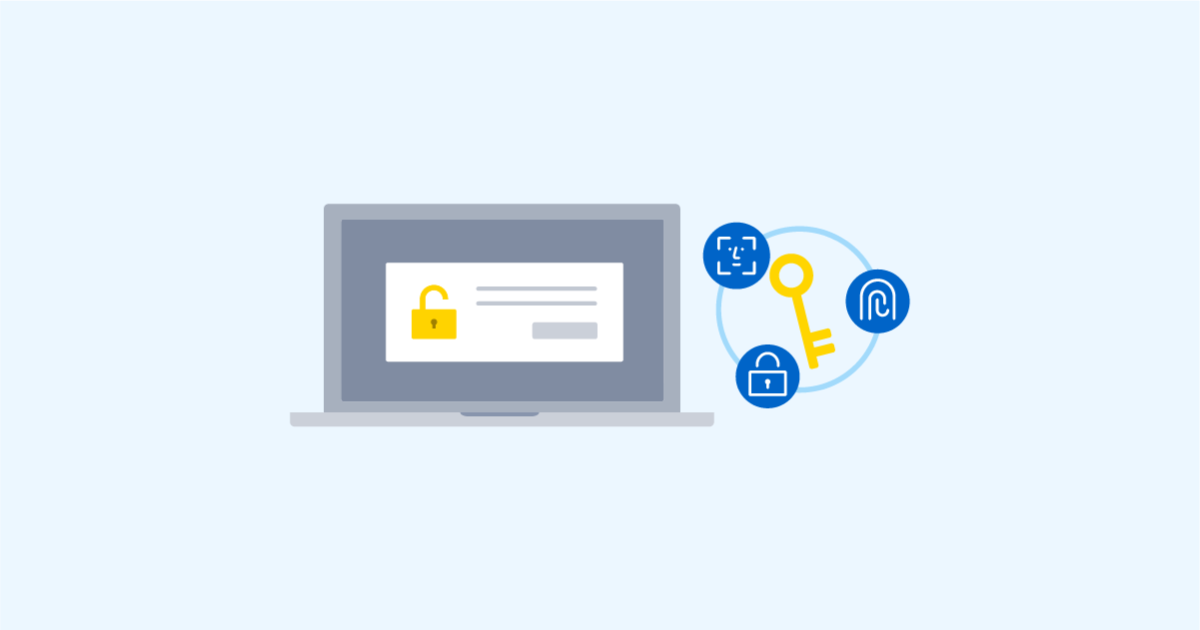
今すぐ設定をクリックすると
ここでパソコンが登録されているはずなので解除ボタンをクリック。
この端末の登録を解除しますか?と出るので “OK”をクリックすれば設定が解除される。
そもそもこの設定は、マイクロソフトの「Windows Hello」やAppleの「Touch ID」を設定したパソコンで普段使用している生体認証を使ってヤフーのサービスにもログインできるという便利なもの。
Windowsの場合は“Windows Hello”を利用したログインを使用できるのだが、顔認識や指紋認証に対応していないパソコンだと、PIN入力が必要になるのでさほどの利便性が感じられない。
管理人が使用しているパソコンでは生体認証は使えないため、やはりパスワード形式に戻すことにした。
これで無事元のIDとパスワードのログイン方法に戻った。
以上、今回は設定したらかえってめんどうになったYahoo! JAPANへの「Windows Hello」を使ったログイン方法をもとに戻す方法を紹介した。

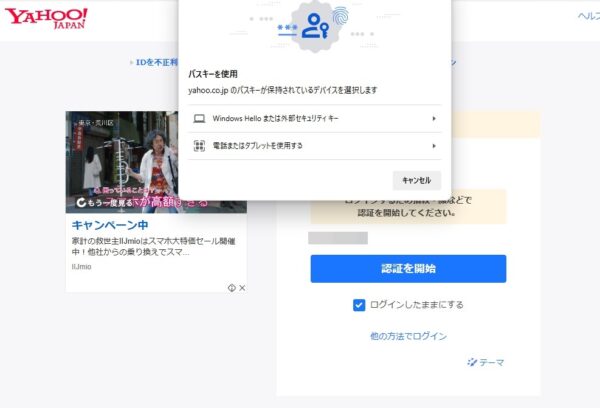
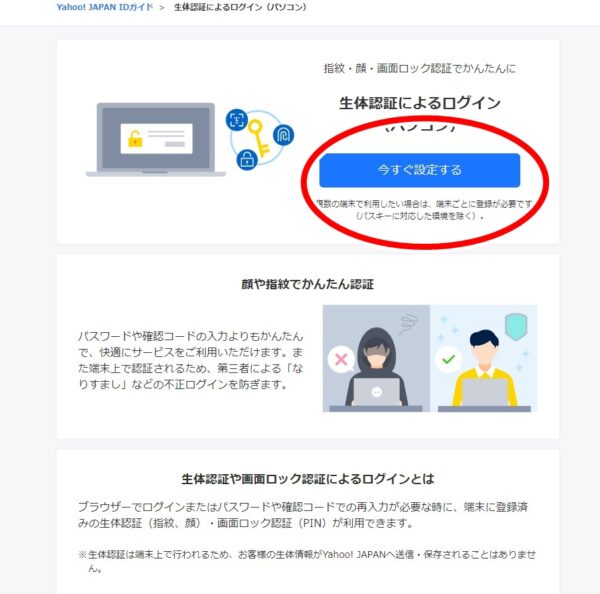
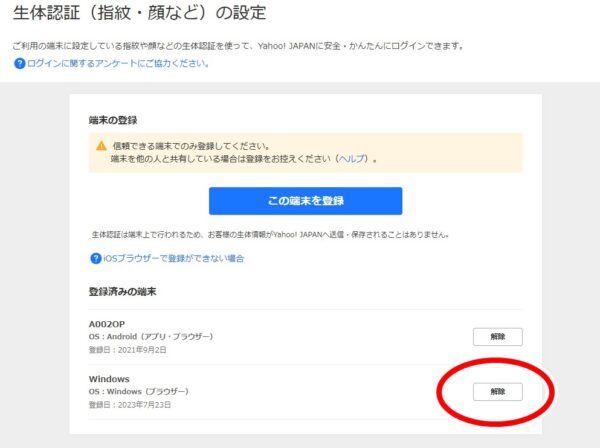


コメント